כיצד להתאים אישית את מסך הבית של סמסונג
מה צריך לדעת
- שנה טפט: הקש והחזק את מסך הבית, בחר טפטים > גלריה. בחר תמונה ובחר מסך הבית אוֹ מסך נעילה.
- שנה את הגדרות מסך הבית: עבור אל הגדרות סמסונג > לְהַצִיג > מסך הבית. בחר את הגדרות מסך הבית.
- הוסף ווידג'ט: לחץ לחיצה ארוכה על מסך הבית ובחר ווידג'טים. הקש והחזק את הווידג'ט שאתה רוצה, ואז מקם אותו היכן שאתה רוצה.
אתה יכול להתאים אישית את הווידג'טים של מסך הבית, ערכות הנושא של הסמלים ותמונות הטפט או מסך הנעילה של כל מכשיר נייד של סמסונג. באמצעות ה-Galaxy Store, למכשירי סמסונג גלקסי יש שכבה נוספת של התאמה אישית, המאפשרת לך להוסיף ערכות נושא ויזואליות, ערכות אייקונים, תצוגה תמידית ועוד.
התאם אישית את טפט הבית ומסך הנעילה של סמסונג
אתה יכול להגדיר טפט בכמה דרכים. אתה יכול לעשות זאת ישירות ממסך הבית או שאתה יכול לעשות זאת מתפריט ההגדרות תוך כדי גלישה בגלריית התמונות שלך.
ממסך הבית
הקש והחזק על אזור ריק במסך הבית.
מהתפריט שמופיע בחר טפטים (ניתן גם להחיל ווידג'טים וערכות נושא בדרך זו).
כעת תראה את ה-Galaxy Store. אתה יכול לבחור להוריד את אחד הטפטים הזמינים בחנות או, אם ברצונך להגדיר טפט באמצעות תמונה מותאמת אישית, בחר גלריה בחלק העליון מתחת ל הטפטים שלי סָעִיף.
-
בחר את התמונה שבה ברצונך להשתמש ויופיע תפריט. בחר מסך הבית אוֹ מסך נעילה בהתאמה. אתה יכול גם לבחור להחיל את התמונה על שניהם.
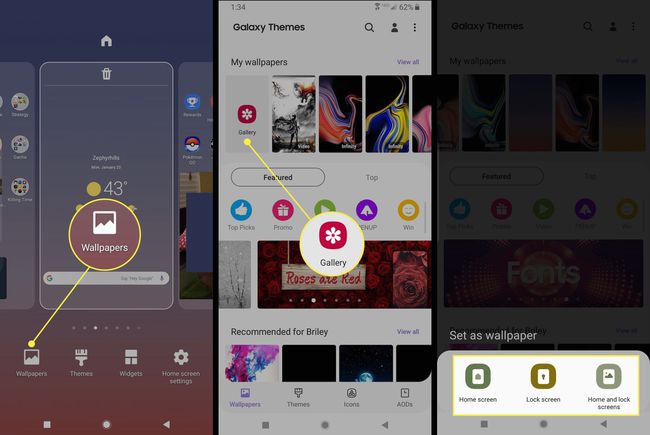
בזמן צפייה בתמונה
כשהתמונה פתוחה, הקש על המסך כדי להעלות את התפריט ובחר את תפריט שלוש נקודות.
באפשרויות המופיעות בחר קבע כרקע כדי להחיל את התמונה כטפט על אחד המסכים שלך. אתה יכול גם לבחור הגדר כתמונת תצוגה תמידית אם ברצונך להחיל את התמונה על מסך AOD.
-
יופיע תפריט. בחר מסך הבית אוֹ מסך נעילה בהתאמה. אתה יכול גם לבחור להחיל את התמונה על שניהם.
אתה יכול להשתמש בשיטה זו כדי להחיל מסך בית מותאם אישית או מסך נעילה בזמן צפייה בכל תמונה. אם מישהו שולח לך תמונה באמצעות טקסט, למשל, תוכל להחיל את התמונה הזו. אתה יכול גם להוריד תמונות מהאינטרנט ולהחיל אותן בשיטה זו.
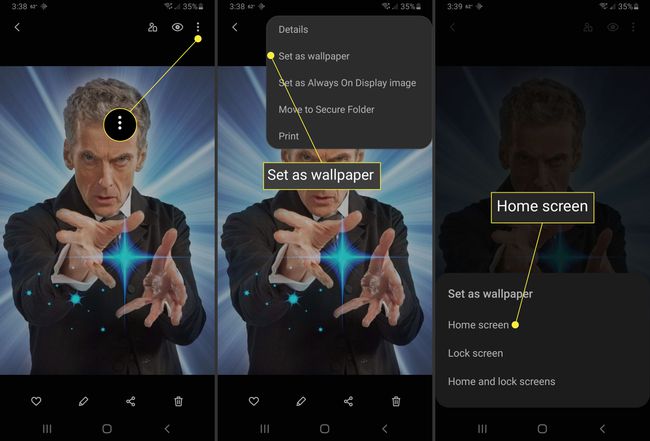
כיצד להתאים אישית את הגדרות מסך הבית
מלבד בחירת טפט, תוכל גם להגדיר אפשרויות מסך הבית כמו כמה סמלי אפליקציה יוצגו או האם לנעול ולבטל את הנעילה של פריסת מסך הבית.
כדי לשנות את הגדרות מסך הבית, הקש והחזק על אזור ריק במסך הבית ולאחר מכן, מהרשימה שמופיעה, בחר הגדרות מסך הבית. אתה יכול גם לנווט לשם על ידי מעבר אל הגדרות סמסונג > לְהַצִיג > מסך הבית.

כיצד להגדיר ערכת נושא באמצעות חנות סמסונג גלקסי
ייתכן שתעדיף להחיל ערכת נושא, במקום זאת. ערכות נושא לא רק משנות את הטפט, הן גם משנות סמלים, AODs, גופנים וצבעי תפריט.
כאשר אתה מתקין עדכון תוכנה רשמי במכשיר הסמסונג שלך, הוא עשוי לאפס כל פריסות וערכות נושא של מסך הבית שהחלת. אם זה קורה, פשוט החל מחדש את ערכת הנושא בשיטה שלעיל.
פתח והיכנס לאפליקציית Samsung Galaxy Store.
בחר את 3קווים אנכיים בפינה השמאלית העליונה.
-
בֶּרֶז האפליקציות שלי.
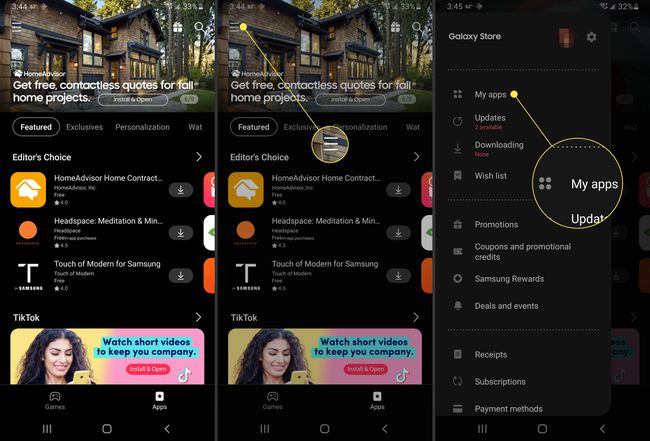
בֶּרֶז ערכות נושא.
תחת ערכות נושא עמוד, עיין בנושא שברצונך ליישם. זכור שחלק מהנושאים עולים כסף וחלקם בחינם.
-
כאשר אתה מוצא ערכת נושא שאתה רוצה, לחץ הורד עבור ערכות נושא בחינם, או לִקְנוֹת עבור ערכות נושא בתשלום (שיראה את המחיר). אתה יכול גם לנסות ערכת נושא מובחר על ידי בחירה הורד גרסת ניסיון.
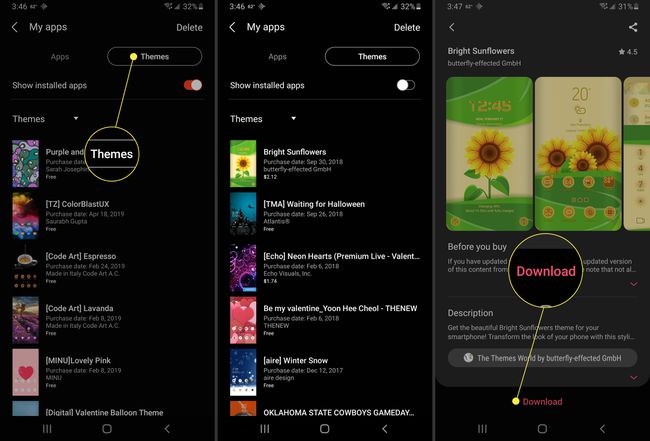
-
לאחר הורדת ערכת הנושא למכשיר שלך, עליך לבחור להגיש מועמדות בדף Galaxy Store כדי להגדיר את הנושא כפעיל.
לחלופין, תוכל ללחוץ לחיצה ארוכה על אזור ריק במסך הבית ולבחור ערכות נושא מהתפריט שמופיע ולאחר מכן בחר את ערכת הנושא מתוך אלה הרשומים כזמינים.
כיצד להוסיף ווידג'ט למסך הבית שלך
ווידג'ט הוא גרסה קטנה יותר או חיה של אפליקציה. אתה יכול למקם ווידג'טים בכל אחד ממסכי הבית שלך, לשנות את גודלם ולפעמים אתה יכול להתאים אישית איזה מידע הם מציגים.
כדי למקם ווידג'ט על מסך הבית שלך:
לחץ לחיצה ארוכה על אזור ריק במסך הבית. בחר ווידג'טים מהתפריט שמופיע.
גלול ברשימת הווידג'טים הזמינים עד שתמצא אחד שברצונך להשתמש בו.
-
הקש והחזק את הווידג'ט שאתה רוצה. אם ישנם מספר גדלים וסוגים זמינים, תוכל לבחור אותם לפני הצבת הווידג'ט.
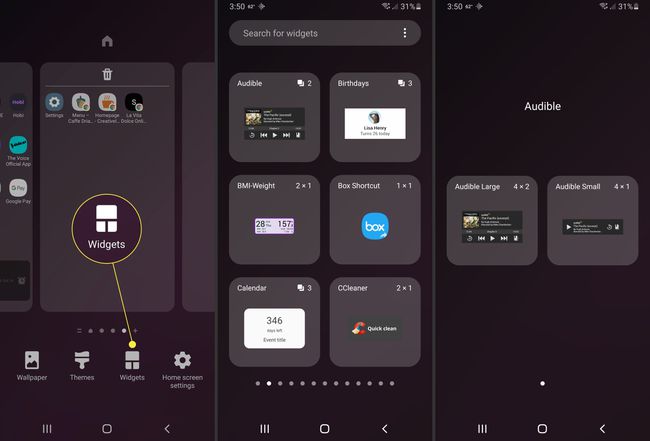
תוך כדי שמירה דוממת, תראה את מסך הבית שלך. מקם את הווידג'ט היכן שתרצה על המסך. אם אתה רוצה אותו במסך בית אחר, החלק את האצבע לקצה התצוגה.
-
לאחר שהווידג'ט הוצב, תוכל להקיש והחזק את החלון כדי לשנות את גודל הווידג'ט. זכור שחלק מהווידג'טים לא ניתנים לשינוי גודל.
רוב האפליקציות שתורידו יגיעו עם ווידג'ט. לכן, אם אתה רוצה יותר ווידג'טים פשוט הורד יותר אפליקציות.
כיצד להחיל משגר מותאם אישית
רוב המשגרים המותאמים אישית יחולו לאחר הורדת והתקנתם. עם זאת, זה לא אומר שאנדרואיד יעשה זאת השתמש במשגר כברירת מחדל. אתה עלול להיתקל במצב שבו יש לך שני משגרים פעילים בו-זמנית, גם המותאם אישית וגם המשגר של סמסונג. כדי להתגבר על זה, אתה רק צריך להגדיר את המשגר המותאם אישית כברירת המחדל.
הגדר משגר מותאם אישית
פתח את ה הגדרות, ממגירת האפליקציות או על ידי החלקה מהחלק העליון של המסך למטה והקשה על גלגל שיניים סמל בפינה השמאלית העליונה של מגש ההתראות.
בחר אפליקציות מ ה הגדרות תַפרִיט.
בחר את המשגר שבו ברצונך להשתמש מהרשימה שמופיעה.
-
גלול מטה אל מסך הבית והקש עליו.
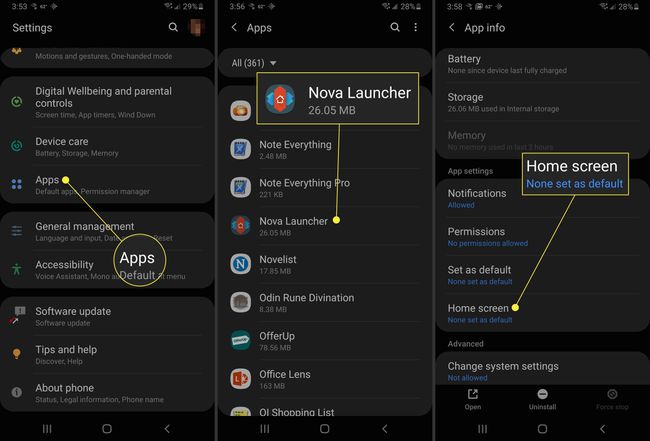
תחת אפליקציית בית ברירת מחדל בסעיף, ודא שהמשגר שבו ברצונך להשתמש מופיע ברשימה. אם לא, בחר אותו תחת קישורי אפליקציות.
השבת את משגר המניות
כדי למנוע משגר המניות לגרום לבעיות, ייתכן שתרצה להשבית אותו.
פתח את ה הגדרות, ממגירת האפליקציות או על ידי החלקה מהחלק העליון של המסך למטה והקשה על גלגל שיניים סמל בפינה השמאלית העליונה של מגש ההתראות.
בחר אפליקציות מ ה הגדרות תַפרִיט.
הקש על תפריט שלוש הנקודות בפינה השמאלית העליונה ובחר הצג אפליקציות מערכת.
-
כאשר רשימת האפליקציות תתאכלס מחדש, מצא והקש בית ממשק משתמש אחד.
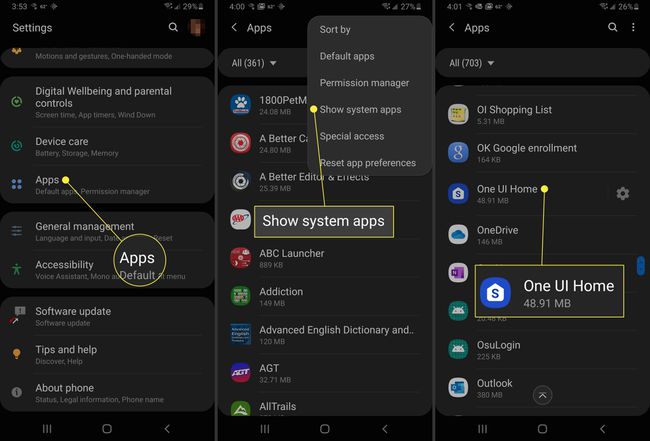
אם יש לך משגר מותאם אישית שהוגדר כברירת מחדל, אתה אמור להיות מסוגל לבחור את השבת אוֹפְּצִיָה. אם אינך יכול לבחור בו, לא ניתן להשבית את המשגר.
כיצד להחיל חבילת אייקונים מותאמת אישית
אם אינך משתמש ב-Galaxy Store כדי להחיל ערכת נושא, אתה יכול ללכת לחנות Google Play כדי להתאים אישית את הסמלים על ידי התקנת ערכת אייקונים בטלפון סמסונג שלך.
כל שעליך לעשות הוא למצוא את חבילת הסמלים שבה ברצונך להשתמש ב-Google Play, ולאחר מכן להוריד ולהתקין אותה במכשיר שלך. האפליקציה צריכה לבקש ממך לאחר ההתקנה להחיל את חבילת הסמלים. אם אתה משתמש במפעיל מותאם אישית, תצטרך לבחור את הסמלים באופן ידני.
מה זה Samsung One UI Home?
משגר המניות במכשירי סמסונג נקרא ממשק משתמש אחד בית. אם אתה עדיין לא מכיר, משגר בעצם משמש כממשק הגרפי במכשירים ניידים. על ידי התקנת משגרים שונים אתה יכול לשנות את האופן שבו הטלפון כולו שלך, כולל מסך הבית, מסך נעילה, ותמיד בתצוגה, נראה ומתנהג.
